Voor vierkante afbeeldingen in fragmenten kun je de verhouding 600×600/800×800/etc. pixels aanhouden. Voor een fullscreen afbeelding is de grootte 1920×1080 (full HD, 16:9).
We adviseren om niet afbeeldingen te uploaden die groter zijn dan 1920×1080, omdat het de laadtijd van je fragmenten op het scherm vergroot. Vanwege het dataverbruik van de fragmenten, adviseren wij een maximale grootte van 500 KB oftewel 0.5 MB per afbeelding. Als de afbeelding groter is, kun je deze verkleinen. Daarover hieronder meer informatie.
Eigenschappen afbeeldingen controleren:
PC: Controleer of je afbeelding die je wilt uploaden de juiste proporties heeft, kun je op je PC naar het bestand gaan en klik je op [Eigenschappen] –> [Details]. Hier zie je de breedte en hoogte in pixels van je afbeelding.
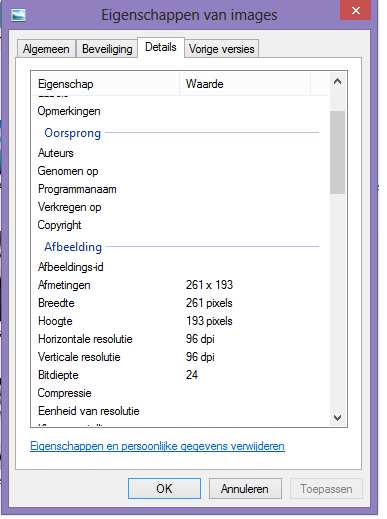
Windows: Je kunt de pixelverhouding aanpassen in het programma Paint. Ga naar de optie [Aanpassen grootte] –> [Pixels]. Als je afbeelding nog steeds niet de juiste proporties heeft hierna, kun je de afbeelding uitrekken aan de zijkant of een witrand toevoegen.
Mac: Voor Mac ga je naar de foto naar keuze via Finder of open je Foto’s voor Mac.
Klik op de rechterklik van de muis of Ctrl-klik op de foto en druk in het snelmenu dat verschijnt op ‘Toon info’. Nu verschijnt het info-venster waarin alle beschikbare metadata van de foto te zien is:
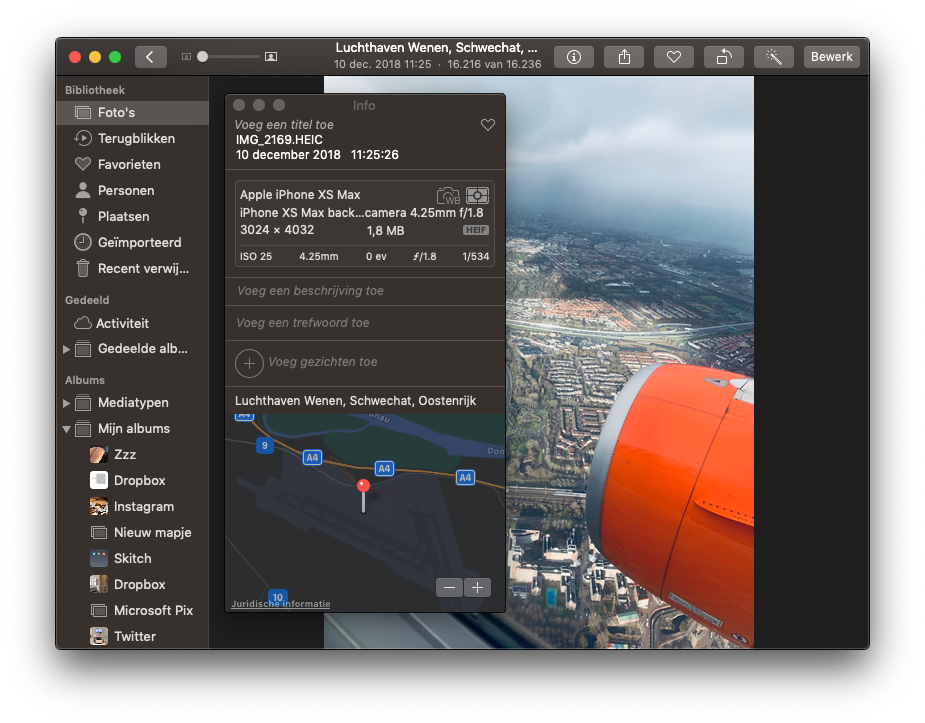
Afbeelding verkleinen
Is de foto groter dan 500 KB? Dan is de afbeelding te verkleinen met verschillende tools zoals paint of Shutterstock: https://www.shutterstock.com/image-resizer. Shutterstock is een derde partij product maar naar ons mening handig om afbeeldingen te verkleinen zonder iets te installeren. Sleep of upload simpelweg de afbeelding en kies vervolgens rechts “small” of “medium”. Vervolgens kun je achter “image size” zien of de afbeelding onder de 500 KB oftewel een halve MB wordt. Is de afbeelding bij “medium” nog steeds te groot? Kies dan “small”. Vervolgens klik je op “download” en wordt de afbeelding opgeslagen in het gewenste formaat.
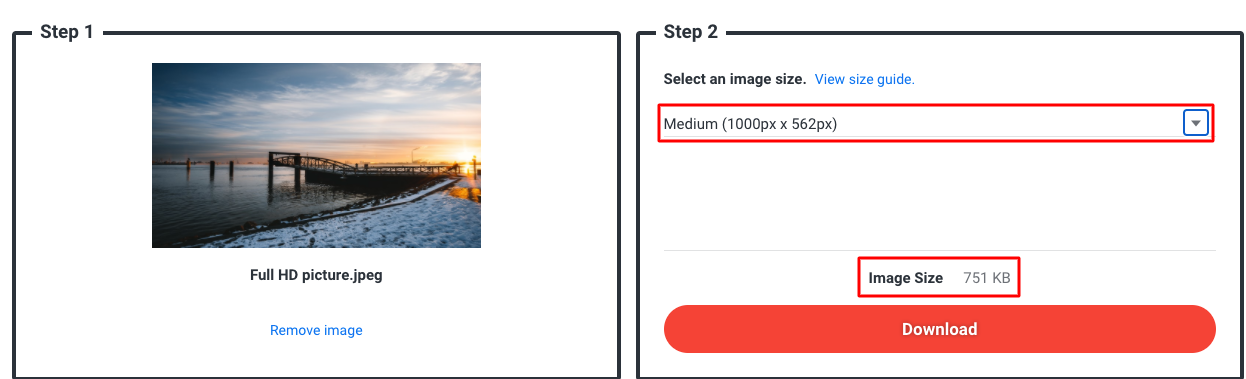
Crop tool
Als je een afbeelding uploadet in een template, kun je de crop tool gebruiken om de grootte van de afbeelding te wijzigen. Klik hiervoor op het crop icoontje aan de rechterkant van de afbeelding. Er verschijnt een markering die je groter en kleiner kunt maken of kunt verslepen door erop te klikken. Als je het gebied hebt geselecteerd wat je wilt gebruiken, klik je weer op het crop icoontje. Nu verschijnt de afgesneden afbeelding.
Afbeelding kantelen
Je kunt in de creation station afbeeldingen kantelen. Door de pijl naar rechts of naar links te gebruiken, kantelt de afbeelding een kwartslag.
Klik hier voor meer informatie over het maken van een fragment.
